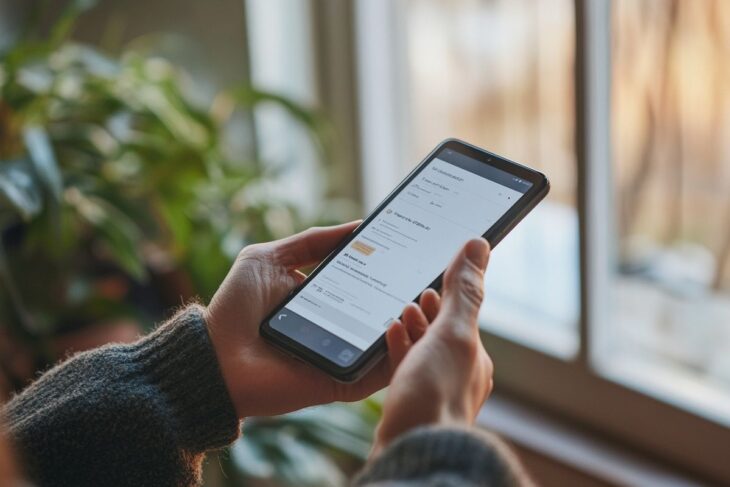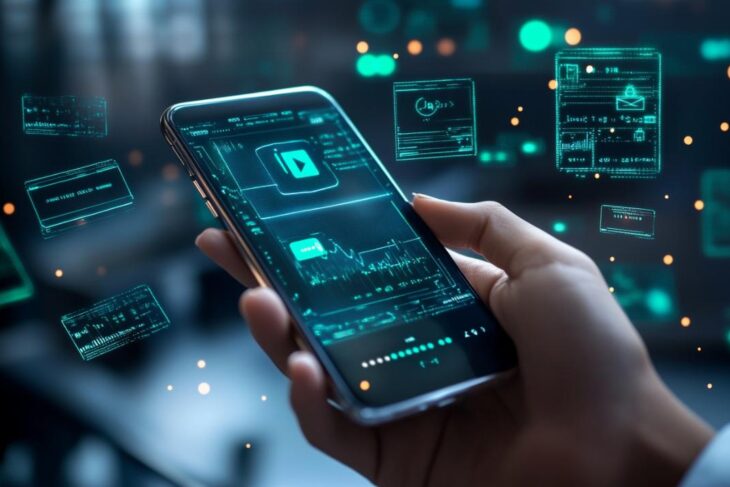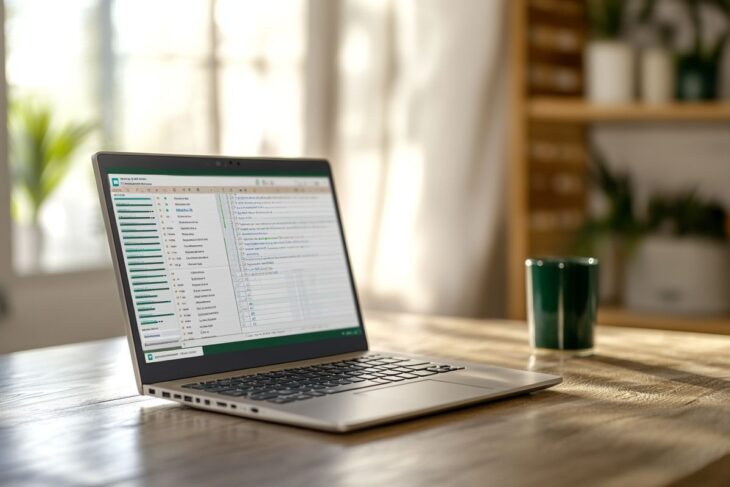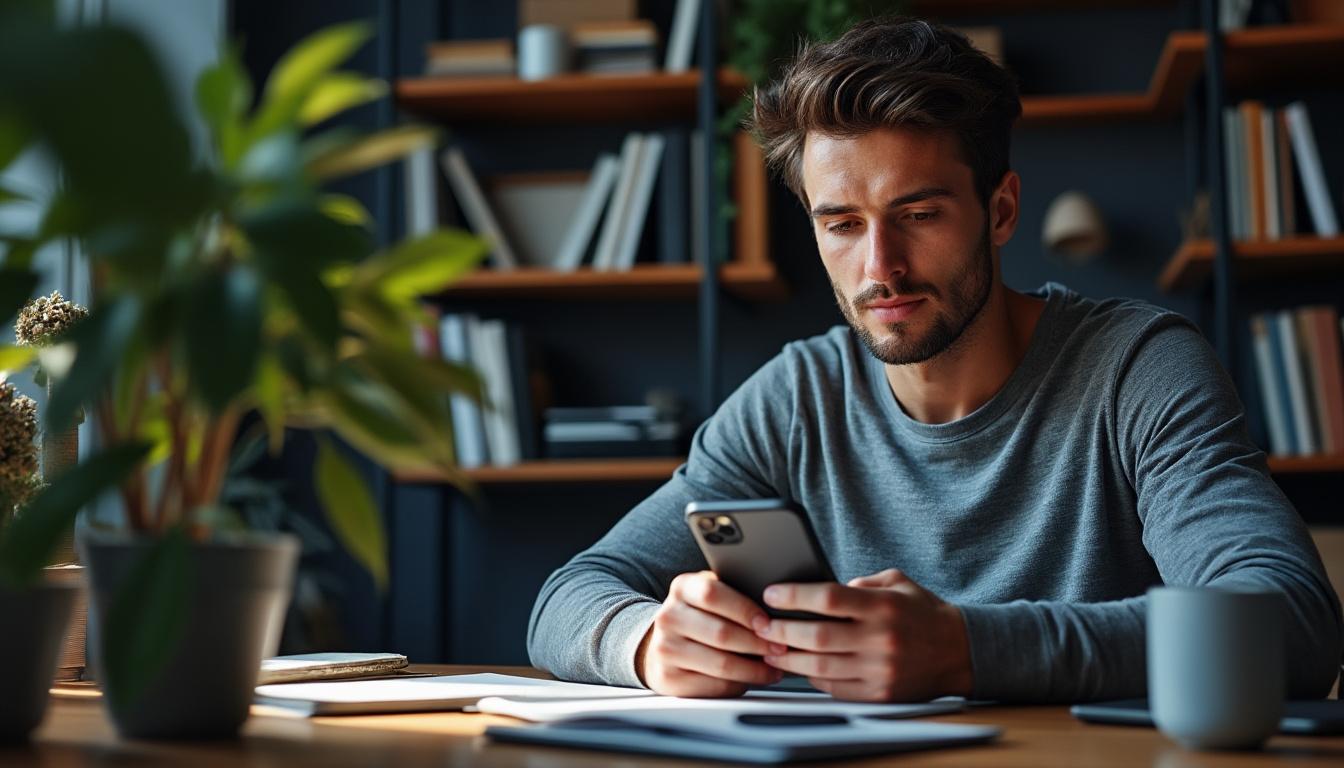
De plus en plus d’utilisateurs souhaitent immortaliser des moments précieux sur leur iPhone 11, que ce soit pour partager des tutoriels, enregistrer des jeux ou simplement conserver des souvenirs. Filmer son écran devient donc une compétence essentielle à posséder dans le monde numérique d’aujourd’hui. Notre guide explore toutes les nuances de cette fonctionnalité pratique, ainsi que les erreurs fréquentes à éviter afin d’optimiser votre expérience d’enregistrement d’écran sur iPhone 11.
Qu’est-ce qu’un enregistrement d’écran ? Une explication détaillée
L’enregistrement d’écran est une fonctionnalité intégrée sur l’iPhone 11 qui permet de créer une vidéo de tout ce qui se passe à l’écran de l’appareil. Contrairement aux captures d’écran classiques, qui saisissent une image fixe, l’enregistrement d’écran capture les mouvements, les actions et les sons, ce qui en fait un outil précieux pour de nombreuses applications. Que ce soit pour produire des tutoriels, enregistrer des jeux ou faire des démonstrations, cette fonctionnalité s’avère utile dans divers contextes.
Avec l’enregistrement d’écran, il est possible d’inclure tous les éléments affichés à l’écran, y compris les notifications, les mouvements des doigts et même le son ambiant si cela est configuré. Cependant, il est important de noter que la fonction d’enregistrement ne fonctionne pas lorsque l’iPhone est en mode miroir sur un autre écran. Cela signifie que si vous montrez votre écran sur un téléviseur ou un autre appareil, l’enregistrement ne sera pas possible.
- Utilisé pour la création de contenus pédagogiques.
- Capture de séquences de jeux vidéo pour les partager avec des amis.
- Utiliser pour le dépannage en montrant des erreurs à des techniciens.
En résumé, l’enregistrement d’écran sur l’iPhone 11 permet une flexibilité créative tout en capturant des contenus dynamiques et engageants. C’est un outil intégré au système iOS qui répond aux besoins croissants de partage d’informations visuelles.
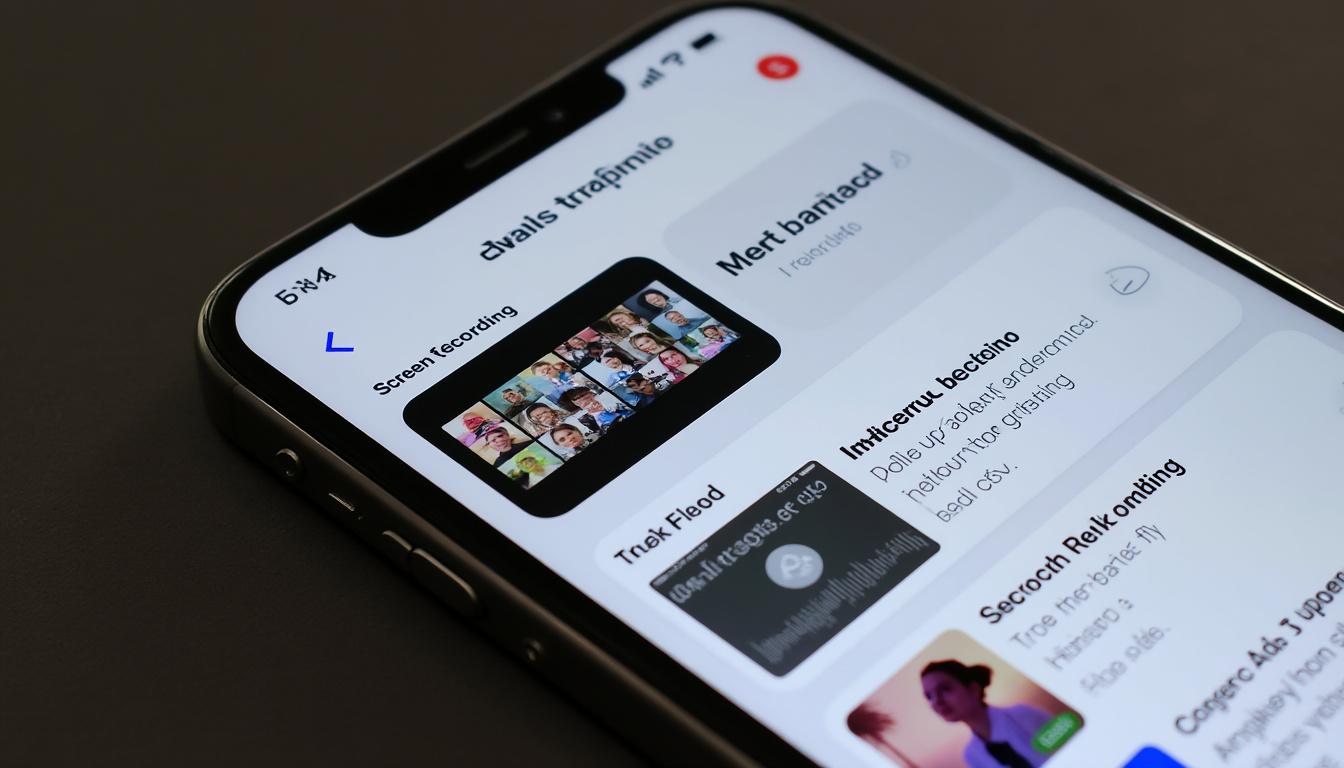
Comment activer le bouton d’enregistrement d’écran sur iPhone 11
Pour filmer son écran, la première étape consiste à activer le bouton d’enregistrement d’écran dans le Centre de contrôle de votre iPhone 11. Voici un guide étape par étape pour mener à bien cette opération :
1. Ouvrir Paramètres : Commencez par appuyer sur l’icône des Réglages sur l’écran d’accueil de votre iPhone.
2. Accéder au Centre de contrôle : Faites défiler la liste et appuyez sur « Centre de contrôle ».
3. Ajouter l’enregistrement d’écran : Faites défiler vers le bas, et dans la section « Autres contrôles », recherchez « Enregistrement d’écran ». Appuyez sur le symbole plus (+) à côté pour l’ajouter à votre Centre de contrôle.
4. Vérification : L’option « Enregistrement d’écran » devrait maintenant figurer dans la section « Contrôles inclus ». Vous pouvez organiser l’ordre de ces contrôles selon vos préférences.
Une fois ces étapes complétées, vous pouvez accéder au bouton d’enregistrement d’écran à tout moment en faisant glisser le doigt depuis le coin supérieur droit de l’écran de votre iPhone, ouvrant ainsi le Centre de contrôle.
Comment enregistrer l’écran de votre iPhone 11 efficacement
Une fois que vous avez activé le bouton d’enregistrement d’écran, il est important de comprendre comment l’utiliser correctement. Voici les étapes à suivre pour réaliser un enregistrement d’écran :
1. Ouvrir le Centre de contrôle : Balayez vers le bas depuis le coin supérieur droit de l’écran.
2. Localiser le bouton d’enregistrement : Identifiez le bouton d’enregistrement d’écran, qui prend la forme d’un cercle à l’intérieur d’un autre cercle.
3. Démarrer l’enregistrement : Appuyez une fois sur ce bouton pour commencer l’enregistrement sans audio. Si vous souhaitez enregistrer avec le son, appuyez et maintenez le bouton, puis activez l’option « Microphone ».
4. Compteur de démarrage : Vous aurez un compte à rebours de trois secondes avant que l’enregistrement ne commence. Cela vous donne le temps de préparer votre écran.
5. Arrêter l’enregistrement : Pour mettre fin à l’enregistrement, vous pouvez revenir dans le Centre de contrôle et appuyer à nouveau sur le bouton d’enregistrement, ou toucher la barre rouge en haut de l’écran. Ceci affichera une notification pour arrêter l’enregistrement.
Ces étapes simples vous permettront de capturer efficacement tout ce que vous faites sur votre iPhone 11. Une fois l’enregistrement terminé, une notification confirmera que la vidéo a été sauvegardée dans votre bibliothèque Photos.
| Étapes | Actions | Commentaire |
|---|---|---|
| 1 | Ouvrir le Centre de contrôle | Utiliser le geste approprié selon votre modèle |
| 2 | Localiser le bouton d’enregistrement | Cercle dans un autre cercle |
| 3 | Démarrer l’enregistrement | Avec ou sans son selon vos besoins |
| 4 | Arrêter l’enregistrement | Utiliser la barre rouge ou le Centre de contrôle |
Les erreurs fréquentes lors de l’enregistrement d’écran sur iPhone 11
Bien que filmer son écran sur un iPhone puisse sembler simple, de nombreux utilisateurs rencontrent des problèmes courants qui peuvent compromettre leurs vidéos. Voici quelques-unes des erreurs les plus fréquentes à éviter :
- Ne pas activer le microphone : Pour ceux qui désirent enregistrer leurs commentaires, il est essentiel de veiller à activer le microphone avant de commencer l’enregistrement.
- Oublier de supprimer les notifications : Avant un enregistrement, il est judicieux de désactiver les notifications pour éviter qu’elles ne s’affichent sur la vidéo.
- Filmer en mode paysage sans préparation : Pour les vidéos destinées à être visionnées en plein écran, assurez-vous que votre iPhone est en mode paysage dès le début.
- Ne pas sauvegarder ou partager l’enregistrement : Après avoir filmé, n’oubliez pas de vérifier que votre vidéo est bien sauvegardée dans l’application Photos avant de quitter.
En évitant ces erreurs, vous maximisez les chances de créer un enregistrement d’écran de qualité. Une attention particulière aux détails peut transformer une simple vidéo en un contenu engageant et mémorable.
Utilisation de logiciels tiers pour des fonctionnalités avancées
Bien qu’iOS offre de solides options d’enregistrement d’écran, certains utilisateurs peuvent chercher des solutions plus avancées. Des applications tierces comme QuickTime, Camtasia, ou OBS Studio permettent d’enregistrer l’écran avec des fonctionnalités enrichies. Ces options offrent souvent davantage de flexibilité et de personnalisation par rapport à l’outil intégré d’Apple.
QuickTime est particulièrement recommandé pour les utilisateurs de Mac. Il permet d’effectuer des enregistrements d’écran avec une excellente qualité vidéo et audio. ScreenFlow et Snagit offrent également des éditions avancées et peuvent être utilisés pour réaliser des tutoriels ou des démonstrations plus professionnelles. Ces outils permettent d’ajouter des effets visuels, des transitions et de personnaliser les vidéos selon vos besoins.
| Application | Fonctionnalité | Utilisation recommandée |
|---|---|---|
| QuickTime | Enregistrement haute qualité | Utilisateurs de Mac recherchant simplicité |
| Camtasia | Édition avancée | Tutoriels professionnels |
| OBS Studio | Enregistrement et diffusion en direct | Créateurs de contenu en ligne |
| Snagit | Capture d’écran avec annotations | Documents et présentations |
Éditer votre enregistrement d’écran sur iPhone 11
Une fois que vous avez capturé votre enregistrement d’écran, il est probable que vous aurez des éléments ou des parties que vous souhaiterez modifier. L’application Photos sur votre iPhone vous offre la possibilité d’éditer vos vidéos. Voici comment procéder :
1. Ouvrez l’application Photos : Localisez et sélectionnez votre enregistrement d’écran.
2. Accéder à l’édition : Appuyez sur « Modifier » en haut à droite de l’écran.
3. Couper la vidéo : Vous pouvez ajuster les bords de la vidéo pour en couper les parties indésirables.
4. Ajouter des filtres : Si vous le souhaitez, vous pouvez également appliquer des filtres ou ajuster la luminosité et le contraste.
5. Enregistrer les modifications : Une fois satisfait des changements, appuyez sur « Terminé » pour sauvegarder vos modifications.
Un bon montage peut transformer un enregistrement initialement brut en un contenu captivant et professionnel. Prenez le temps d’expérimenter avec les outils de montage disponibles sur votre iPhone.
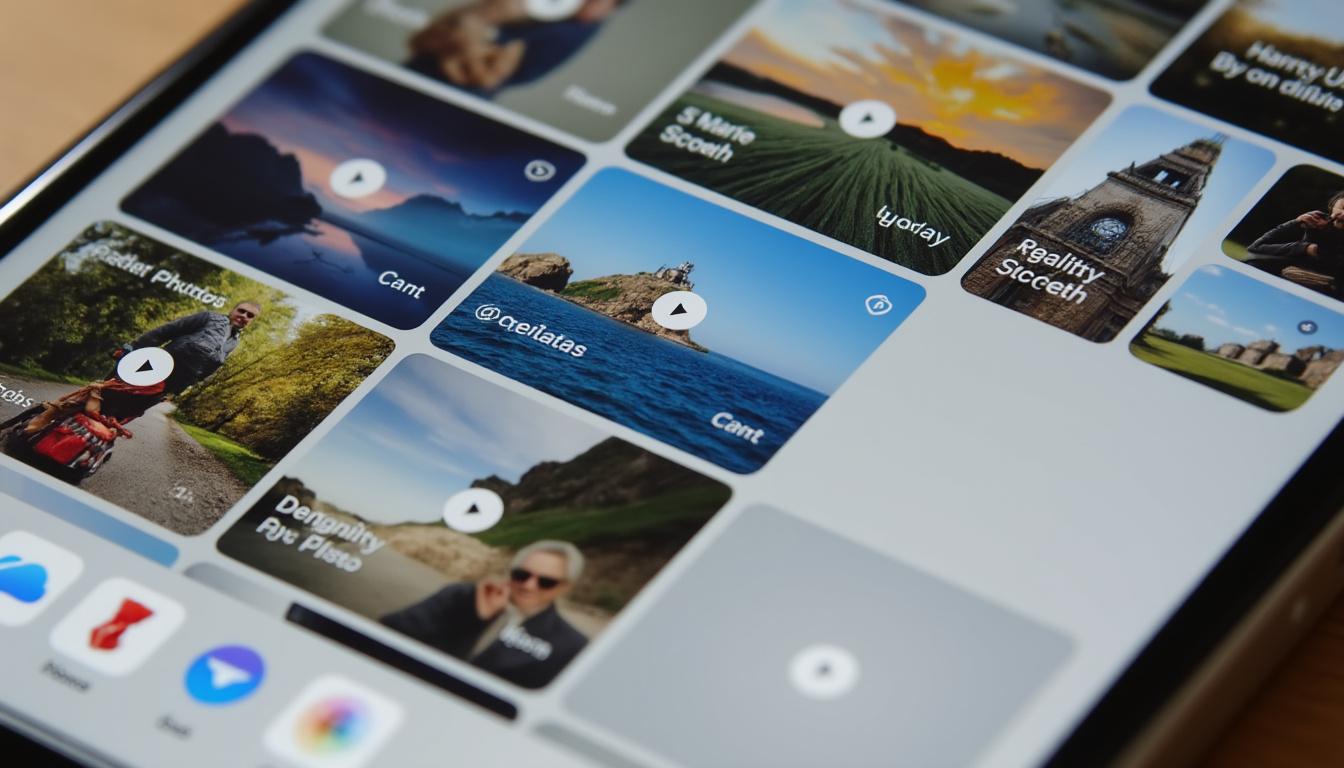
Conseils pour maximiser la qualité de votre enregistrement d’écran
Pour encore améliorer la qualité de vos enregistrements d’écran sur iPhone 11, voici quelques conseils supplémentaires :
- Choix de l’environnement : Réalisez vos enregistrements dans un environnement calme pour limiter les bruits de fond qui peuvent distraire.
- Utilisation de la lumière naturelle : Si vous filmez une démo où votre visage est inclus, utilisez de la lumière naturelle pour obtenir un éclairage flatteur.
- Testez votre setup : Avant de commencer un enregistrement sérieux, effectuez un test pour vérifier que tout fonctionne correctement.
Ces conseils vous permettront de réaliser des enregistrements d’une qualité sans précédent, captivants pour votre audience et parlant d’eux-mêmes.
FAQ – Questions Fréquemment Posées
1. Comment savoir si l’enregistrement d’écran est en cours ?
Vous saurez que l’enregistrement est actif si la barre d’état en haut de l’écran est rouge.
2. Puis-je enregistrer l’écran tout en utilisant d’autres applications ?
Oui, tant que votre enregistrement est en cours, vous pouvez naviguer entre différentes applications sur votre iPhone.
3. Où vais-je trouver mes enregistrements d’écran ?
Tous vos enregistrements d’écran se trouvent dans l’application Photos, sous l’onglet « Albums ».
4. Puis-je partager mes enregistrements rapidement ?
Oui, après avoir enregistré, vous pouvez facilement partager vos vidéos depuis l’application Photos via les différentes options de partage.
5. Est-ce que l’enregistrement d’écran utilise beaucoup d’espace ?
La taille de l’enregistrement dépend de la durée et de la résolution. Pensez à vérifier l’espace disponible avant de commencer.